- Outeur Jason Gerald [email protected].
- Public 2023-12-16 10:50.
- Laas verander 2025-01-23 12:05.
Fraps is 'n video -opnameprogram wat gebruik word om video op te neem van rekenaarspeletjies wat DirectX of OpenGL grafiese tegnologie gebruik. Fraps kan gratis afgelaai word met 'n ekstra betaalde opsie wat sekere beperkings verwyder. Hierdie program is 'n gewilde keuse vir spelers wat hul toneelstuk wil opneem, of hulle 'Let's Play' -video's wil maak of net hul prestasies wil opneem. Met hierdie eenvoudige instruksies is dit vinnig, maklik en ongekompliseerd om aan die gang te kom met Fraps.
Stap
Metode 1 van 3: Opneem van video's uit speletjies
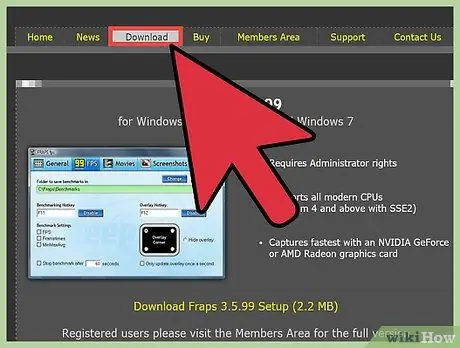
Stap 1. Laai Fraps af van Fraps -webwerf
U kan die gratis of betaalde weergawe van Fraps kies, afhangende van u behoeftes. Die gratis weergawe het 'n paar beperkings wat nie van toepassing is op die betaalde weergawe nie. Gratis weergawe van Fraps:
- Kan slegs 'n snit van tot 30 sekondes opneem (die betaalde weergawe het geen beperking op die lengte van die snit nie.)
- Toon die Fraps -watermerk bo -aan alle rekords.
- Lusopname (herhaal) is gedeaktiveer.
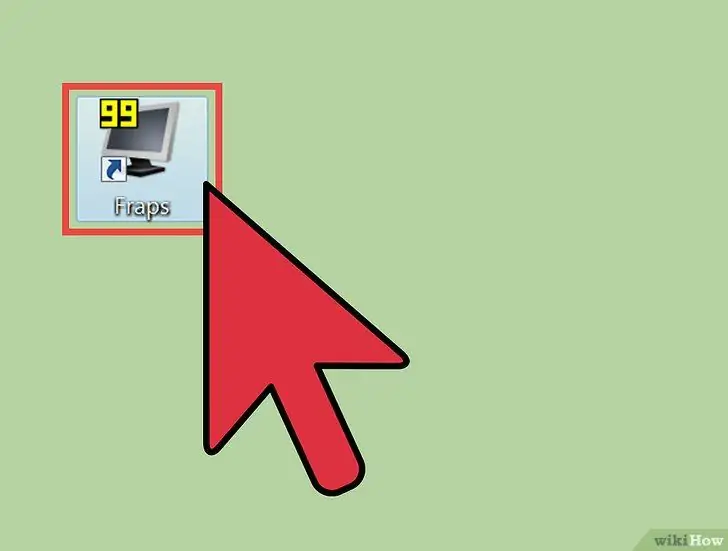
Stap 2. Maak Fraps oop. Let daarop dat, anders as baie ander programme, die standaard installasieplek van Fraps C: // Fraps is, nie C: // Programlêers/Fraps. As u nie seker is hoe u hierdie program moet oopmaak nie, kyk dan na die C: // gids.
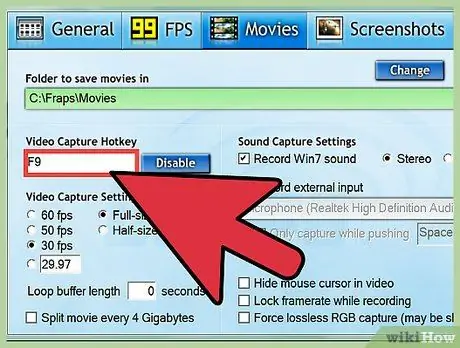
Stap 3. Stel 'n "sneltoets" in om video op te neem
Sneltoetsen is sleutelbord sleutels waarop u sal druk wanneer u speel om video's op te neem. Om 'n sneltoets toe te ken, klik op die blokkie met die naam "Sneltoets vir video -opname" en druk dan op 'n sleutel op u sleutelbord.
- Die sneltoets vir opname is standaard F9.
- Kies 'n sneltoets wat u nie in die spel gebruik nie.
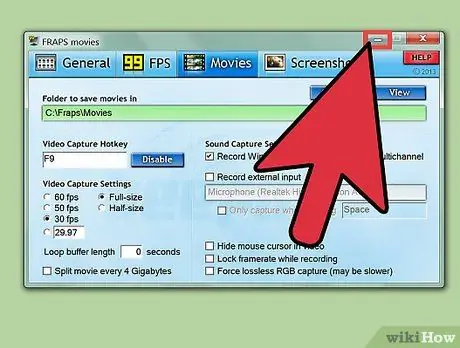
Stap 4. Krimp die Fraps -venster
Fraps kan hardloop, selfs al word dit verminder.
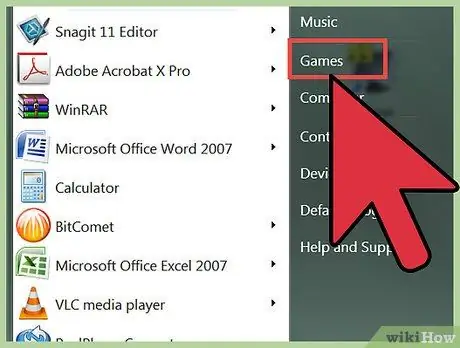
Stap 5. Maak u spel oop
U sal 'n numeriese waarde in die hoek van u spelvenster sien. Dit is die 'overlay frame rate' - wat die huidige raamkoers van u spel is.
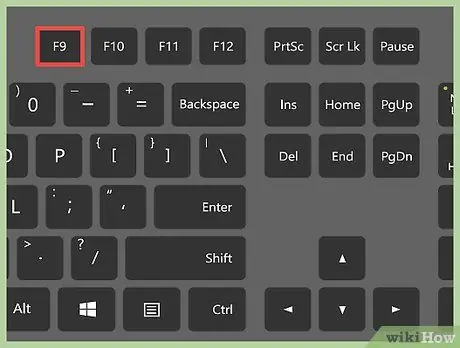
Stap 6. As u 'n video wil opneem, druk die sneltoets wat u ingestel het om die video op te neem
Die oorlaag word rooi. Dit dui aan dat u 'n video opneem. Druk weer op die sneltoets om die opname te stop.
Hou in gedagte dat die gratis weergawe van Fraps slegs 30 sekondes kan opneem
Metode 2 van 3: Vertoon raamtempo -inligting
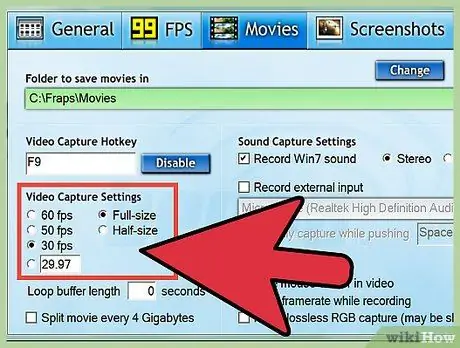
Stap 1. Maak Fraps oop
Kies die oortjie "FPS" bo -aan die Fraps -venster (kyk na die geel "99".) Hier sien u opsies vir die maatstaffunksie en raamkoersoverleg van u Fraps.
- Framesnelheid is 'n maatstaf vir die 'spoed' waarmee die spel loop. Raamsnelheid word gewoonlik gemeet in rame per sekonde (FPS-rame per sekonde). Beweging in rekenaarspeletjies is eintlik 'n illusie wat ontstaan as gevolg van die beweging van 'n reeks vinnige stilbeelde, rame genoem. Hoe meer beelde per sekonde vertoon word, hoe gladder en duideliker sal die beweging in die spel verskyn.
- Raamkoers -oorleg is 'n funksie wat die huidige raamkoers van die spel in een hoek van die skerm vertoon. Grafies intense gedeeltes van speletjies kan lei tot lae raamkoerse - oorlegsels sal hierdie en ander skommelinge in die raamkoers van 'n speletjie vertoon.
- Benchmarking is 'n proses wanneer die gemiddelde raamtempo van 'n spel oor 'n sekere tydperk bereken word.
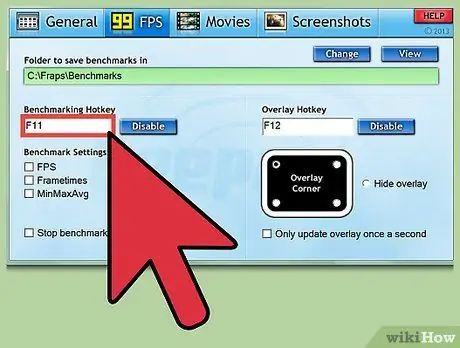
Stap 2. Stel sneltoetsen in vir maatstaffunksies en raamkoers -oorleg
Om dit te doen, klik op die blokkies met die naam "Benchmarking Hotkey" en "Overlay Hotkey", en druk dan op 'n sleutel op die sleutelbord wat u wil gebruik om die benchmark- en overlay -funksies te aktiveer en uit te skakel terwyl u die spel speel.
- Standaard is die sneltoets vir benchmarking en overlay onderskeidelik F11 en F12.
- Kies 'n sneltoets wat nie die een is wat u in die spel gebruik nie.
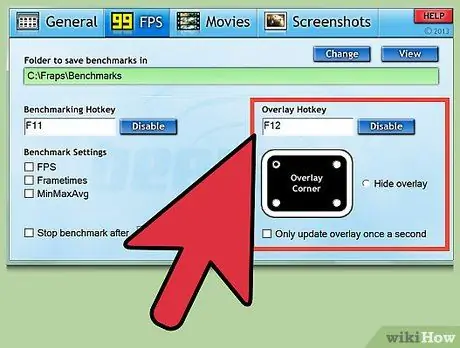
Stap 3. Stel ekstra opsies op vir u maatstaf- en oorlegfunksies
Afhangende van u voorkeure, kan u kies om sekere opsies op hierdie bladsy in of uit te skakel. U kan die tydsduur vir u maatstaf kies, addisionele statistieke kies om u maatstaf te meet en die hoek van die skerm wat u wil hê dat die overlay moet verskyn, kies.
Kies 'n skermhoek wat u vertoning nie blokkeer nie of belangrike inligting verberg terwyl u speel, vir u raamkoers -oorleg
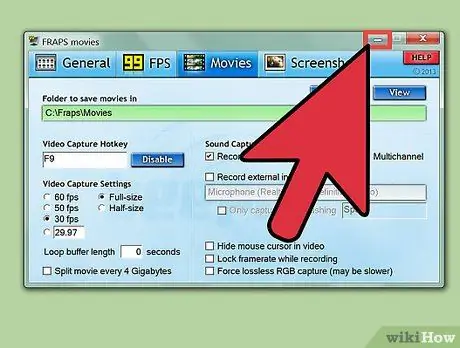
Stap 4. Krimp Fraps en begin u spel
Druk die sneltoets wat u gedefinieer het as u 'n maatstaf of raamkoers -oorleg wil skep. Die maatstawwe/oorlegsels sal in die spel verskyn.
Metode 3 van 3: Maak kiekies
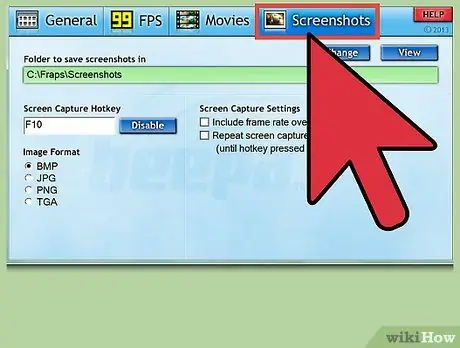
Stap 1. Maak Fraps oop
Kies die oortjie "skermkiekies" bo -aan die venster. Hier kry u die opsie om u skermopname -instellings aan te pas.
- 'N Kiekie (of skermopname) is 'n stilstaande beeld van u spel.
- Die gratis weergawe van Fraps kan slegs skermkiekies in. BMP -formaat stoor. Die betaalde weergawe kan stoor in. BMP-,.jpg-,.png- en. TGA -formate.
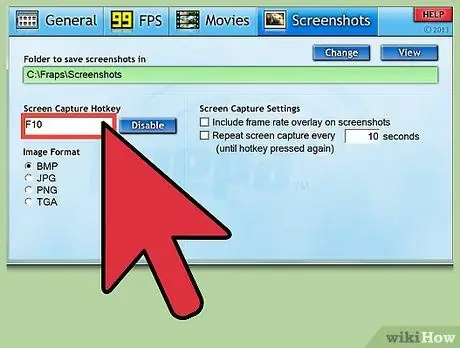
Stap 2. Ken 'n sneltoets vir u skermkiekie toe
Klik op die blokkie met die naam "Sneltoets skermopname" en druk dan op die sleutelbord wat u wil gebruik om 'n skermkiekie in die spel te neem.
- Die sneltoets vir skermkiekies is standaard F10.
- Moenie die sneltoetsen kies wat u sal gebruik wanneer u die spel speel nie.
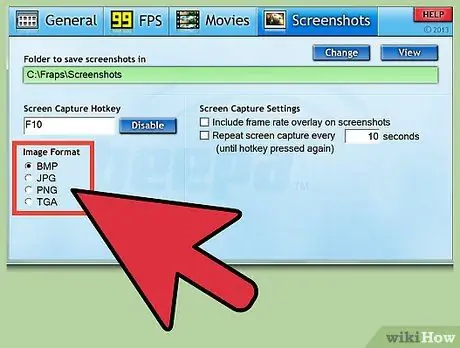
Stap 3. Stel u skermkiekie -opsies op
Die skermkiekie -oortjie het verskeie opsies om die funksies van die skermkiekie in Fraps aan te pas. Jy kan:
- Verander die uitvoerformaat van u beelde (in die betaalde weergawe van Fraps.)
- Kies of u 'n "raamoverlay" in die skermkiekie wil insluit of nie.
- Stel 'n herhaaltimer in om verskeie skermkiekies te neem.
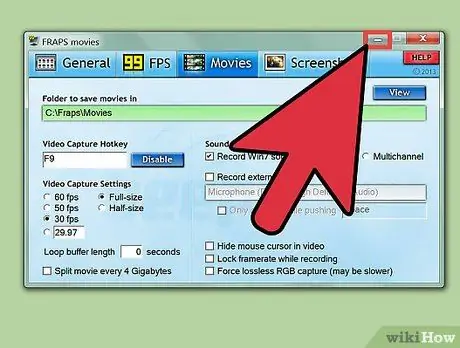
Stap 4. Krimp Fraps en maak u spel oop
Fraps sal op die agtergrond voortgaan.

Stap 5. As u 'n skermkiekie van u spel wil neem, druk die sneltoets wat u opgestel het om die skerm vas te lê
Die raamkoers -oorlaag word 'n oomblik wit (en moontlik stadig). Dit dui aan dat u 'n beeld van u spel gekry het.
Wenke
- As u wil sien waar die snit/skermkiekie tans gestoor word, gaan na die oortjie Films of skermkiekies. Klik regs op 'Vouer om films/skermkiekies' in 'te stoor, regs van' Verander ', op die' Bekyk 'knoppie.
- As u op die betaalde weergawe is, oorweeg dit om 'n timer te gebruik om die lengte van u opname te monitor, veral as u 'n video oplaai en oplaai na 'n webwerf met 'n tydsbeperking.
- Gaan gereeld na die program se hoofwebwerf vir opdaterings (gewoonlik 'n nuwe weergawe van die program).
- Miskien moet u die sneltoets verander. Om dit te doen, klik op die oortjie wat u wil verander (gewoonlik films of skermkiekies), merk die sneltoets Video/skermopname leeg en druk die sneltoets wat u wil hê. Daarna word u nuwe sneltoets outomaties gestoor.
- Die getalle in die hoeke van die skerm word benchmarks genoem. Standaard monitor hulle u FPS (raamtempo, gewoonlik prestasie). Om die maatstafposisie te verander, druk net op die maatstafknoppie op die FPS -oortjie terwyl u nog die spel speel.
- Om die plek waar skermkiekies en snitte gestoor word, te verander, gaan na die oortjie Film of skermkiekies. Dan, aan die regterkant van 'Folder om films/skermkiekies in te stoor', is daar 'n knoppie wat sê Change. Klik op die knoppie om die stoorplek te verander.
Waarskuwing
- Die gratis Fraps (wat afgelaai word in die aflaai -oortjie van die hoofwebwerf, nie by aankoop nie) neem slegs 30 sekondes per snit op.
- Fraps loop oor die algemeen slegs op speletjies wat op volle skerm gespeel word, maar soms gebeur dit op Java -speletjies (bv. Minecraft). Eksperimenteer! As dit suksesvol is, sien u teks met 'raamtempo' in die hoek.






